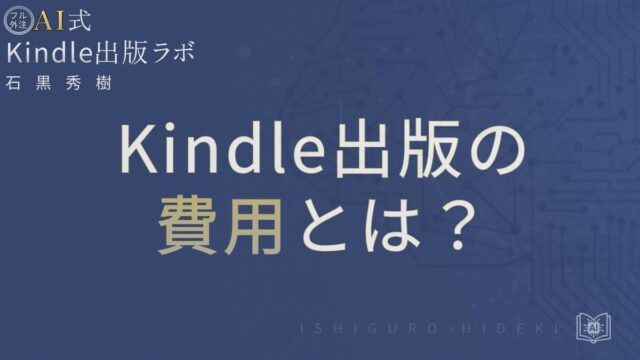Kindle出版の書き方とは?初心者でも迷わず原稿を完成させる手順を徹底解説
のべ600名以上・累計5,000冊以上の出版を支援してきた石黒秀樹が解説します。
Kindle出版を始めたいけれど、「何から書けばいいのか分からない」と感じる方は多いです。
実際、テーマや構成を決めずに書き進めると途中で手が止まりやすく、完成までに時間がかかってしまいます。
この記事では、「Kindle出版における“書き方”の全体像と、初心者が最短で原稿を完成させる流れ」を解説します。
実際に出版経験がある立場から、公式ヘルプで触れられない“現場での注意点”も交えて紹介します。
出版作業を「自分で」やる時代は終わりです📘
AI×外注で、時間も労力もかけずにKindle本を量産する仕組みをまとめた
『フル外注AI式Kindle出版 実践マニュアル』を無料プレゼント中👇
Kindle出版の「書き方」とは?初心者が最短で本を完成させる流れ
▶ 初心者がまず押さえておきたい「基礎からのステップ」はこちらからチェックできます:
基本・始め方 の記事一覧
目次
Kindle出版の「書き方」とは、単に文章を書くことではありません。
テーマ選びから章構成、KDP(Kindle Direct Publishing)への登録までを一連の流れとして考えることが大切です。
特に初心者の方は、いきなり本文に取りかかるよりも、「構成」と「目的」を整理してから書き始めるとスムーズに進みます。
Kindle出版における「書き方」の定義と全体像
Kindle出版における「書き方」とは、読者に価値を届ける文章を、電子書籍として成立させるための設計と執筆のプロセスを指します。
一般的なブログやエッセイと違い、Kindle書籍は「章立て」と「目次構成」を意識して作ることが前提になります。
つまり、最初から“本として読まれる”前提で構成を整えることが大切です。
たとえば、自己啓発や体験談を題材にする場合でも、読者が知りたいのは「あなたの話」そのものではなく、「そこから何を学べるのか」です。
この視点を欠くと、文章が散漫になり、レビューでも「内容が薄い」と言われがちです。
私自身も最初の出版では、この部分を意識できずに構成をやり直した経験があります。
Kindle出版の全体像は、以下のような流れで考えると整理しやすいです。
1. テーマ・読者を決める
2. 章構成・目次を作る
3. 本文を書く
4. 画像や引用を整える
5. KDP用にファイルを整形
6. 書誌情報を登録して公開
この6ステップを意識しておくと、迷いなく進めることができます。
目次構成の基本は『 Kindle出版の目次とは?論理目次の作り方と確認方法を徹底解説 』で具体的に確認できます。
原稿作成とKDP登録の関係(先に何を準備すべきか)
KDPに登録するためには、最終的に「出版可能な原稿ファイル(EPUBまたはKPF形式)」が必要です。
しかし、最初からその形を意識しすぎると、手が止まりやすくなります。
まずはWordやGoogleドキュメントなど、書きやすい環境で下書きを作るのがおすすめです。
後からKindle Createを使って変換すれば、見出し構造や目次リンクも自動的に対応できます。
また、KDP登録の前に必ず決めておくべきなのが「タイトル」「著者名」「説明文」「カテゴリ」「価格帯」です。
これらは出版登録時にも入力する項目であり、後から変更は可能ですが、事前に決めておくと迷いが減ります。
特に説明文は「読者が購入を決める最後の要素」ともいえるため、原稿と並行して準備しておくのがポイントです。
一方で、注意したいのは「KDPの仕様や審査に反しない書き方」です。
たとえば、他サイトの文章をそのまま流用したり、引用元を明示しない使い方はリジェクト(公開拒否)の原因になります。
公式ガイドラインで定められている禁止項目(重複コンテンツや誤解を招く記載など)は必ず確認しておきましょう。
初心者のうちは、まず1冊を小さく出して流れを掴み、改善しながら精度を上げていくのが一番確実です。
最初から完璧を目指さず、「まず公開、あとで修正」で問題ありません。
実際、経験者ほどこのサイクルを繰り返して品質を高めています。
ステップ1:テーマ選定と読者ターゲットの決め方
Kindle出版の最初の関門は、「何について書くか」を決めることです。
テーマを誤ると、どんなに文章力があっても読まれません。
一方で、テーマが明確であれば、多少表現が拙くても共感を得られることがあります。
私自身も最初の一冊では“書きたいこと”だけで進めて失敗しましたが、読者の悩みから逆算するようになってからアクセス数が安定しました。
ここでは、テーマ選定の考え方と読者ターゲットの決め方を具体的に解説します。
Kindle出版では最初のテーマ選びが重要です。詳しくは『 Kindle出版のテーマ選びとは?初心者でも売れる題材の見つけ方を徹底解説 』でも解説しています。
Kindleで売れるテーマの傾向(実例と検索軸)
Kindleで安定して売れているテーマには、いくつかの共通点があります。
それは「悩みを明確に解決するテーマ」であることです。
たとえば、「節約」「副業」「ダイエット」「片付け」「メンタル」「時間術」など、読者が“今すぐ知りたいこと”に直結する内容です。
検索の観点から見ると、「Kindle出版 副業」「Kindle出版 書き方」「自己啓発 読書術」など、具体的な課題とセットになったキーワードが上位に表示されています。
これはつまり、「知識よりも解決策を求める読者」が多いということです。
また、レビュー数が多い本のタイトルには「〜の方法」「〜で変わった私」「〜するための3ステップ」など、成果がイメージできる言葉が含まれています。
このような構成を意識すると、自然に読者のニーズに寄り添えるテーマになります。
ただし、注意したいのは“トレンド狙いだけのテーマ”です。
たとえばSNSで話題になったテーマをそのまま真似しても、発信者の体験や視点がないと浅い内容に見えてしまいます。
公式ヘルプでも「他人の著作物の要約や再利用は禁止」とされていますが、実務上も独自の切り口がなければ差別化できません。
私の経験上、最初の一冊は「自分の経験×読者の悩み」を掛け合わせたテーマが最も続けやすいです。
テーマを選ぶときは、以下の3軸で考えると整理しやすくなります。
1. 自分が話し続けられる分野(得意・興味・経験)
2. 読者が今まさに困っている悩み
3. Kindleストアで需要があるキーワード
この3つの交点にあるテーマこそ、継続的に読まれる可能性が高い分野です。
「誰に」「どんな悩みを解決するか」を明確にする方法
テーマが決まったら、次に考えるべきは「誰に向けて書くのか」です。
読者ターゲットが曖昧だと、文章の方向性がぶれてしまいます。
「誰に」「どんな悩みを」「どう解決するか」を一文で説明できるくらいまで明確にするのが理想です。
たとえば「在宅ワークで収入を増やしたい主婦向けに、副業としてKindle出版を紹介する」というように、1人の読者像を具体的に設定します。
このように明確化すると、タイトル・目次・本文のトーンまで自然に統一されます。
実際、多くの初心者がつまずくのは「自分が伝えたいこと」だけで構成してしまう点です。
Kindleの読者は検索から本を見つけるため、「自分の悩みを解決してくれそうか」で購入を判断します。
したがって、「この本は誰のどんな問題を解決するのか」を明確に伝えることが、売れる本づくりの第一歩です。
また、ターゲットを決める際に便利なのがレビューリサーチです。
Amazonの上位本を開き、レビュー欄で「この本を買った人が何に共感しているか」「どんな不満を感じているか」を確認します。
そこに書かれている言葉が、そのままあなたの本で解決すべき“リアルな悩み”です。
もうひとつの落とし穴は、「読者層を広げすぎること」です。
「誰にでも響く本」は、結果として「誰にも刺さらない本」になりがちです。
最初の段階では、読者をひとりに絞るくらいの意識で構いません。
後からシリーズ化することで、自然に読者層を広げていくことができます。
最後に、テーマとターゲットを決めたら、一文でまとめてみてください。
「○○な人に向けて、□□の悩みを解決するための△△の方法を伝える本」
この一文が書けるようになれば、すでに本の設計は半分完成しています。
Kindleで売れるテーマの傾向(実例と検索軸)
Kindleで安定して売れているテーマには、いくつかの共通点があります。
それは「悩みを明確に解決するテーマ」であることです。
たとえば、「節約」「副業」「ダイエット」「片付け」「メンタル」「時間術」など、読者が“今すぐ知りたいこと”に直結する内容です。
検索の観点から見ると、「Kindle出版 副業」「Kindle出版 書き方」「自己啓発 読書術」など、具体的な課題とセットになったキーワードが上位に表示されています。
これはつまり、「知識よりも解決策を求める読者」が多いということです。
また、レビュー数が多い本のタイトルには「〜の方法」「〜で変わった私」「〜するための3ステップ」など、成果がイメージできる言葉が含まれています。
このような構成を意識すると、自然に読者のニーズに寄り添えるテーマになります。
ただし、注意したいのは“トレンド狙いだけのテーマ”です。
たとえばSNSで話題になったテーマをそのまま真似しても、発信者の体験や視点がないと浅い内容に見えてしまいます。
公式ヘルプでも「他人の著作物の要約や再利用は禁止」とされていますが、実務上も独自の切り口がなければ差別化できません。
私の経験上、最初の一冊は「自分の経験×読者の悩み」を掛け合わせたテーマが最も続けやすいです。
テーマを選ぶときは、以下の3軸で考えると整理しやすくなります。
1. 自分が話し続けられる分野(得意・興味・経験)
2. 読者が今まさに困っている悩み
3. Kindleストアで需要があるキーワード
この3つの交点にあるテーマこそ、継続的に読まれる可能性が高い分野です。
「誰に」「どんな悩みを解決するか」を明確にする方法
テーマが決まったら、次に考えるべきは「誰に向けて書くのか」です。
読者ターゲットが曖昧だと、文章の方向性がぶれてしまいます。
「誰に」「どんな悩みを」「どう解決するか」を一文で説明できるくらいまで明確にするのが理想です。
たとえば「在宅ワークで収入を増やしたい主婦向けに、副業としてKindle出版を紹介する」というように、1人の読者像を具体的に設定します。
このように明確化すると、タイトル・目次・本文のトーンまで自然に統一されます。
実際、多くの初心者がつまずくのは「自分が伝えたいこと」だけで構成してしまう点です。
Kindleの読者は検索から本を見つけるため、「自分の悩みを解決してくれそうか」で購入を判断します。
したがって、「この本は誰のどんな問題を解決するのか」を明確に伝えることが、売れる本づくりの第一歩です。
また、ターゲットを決める際に便利なのがレビューリサーチです。
Amazonの上位本を開き、レビュー欄で「この本を買った人が何に共感しているか」「どんな不満を感じているか」を確認します。
そこに書かれている言葉が、そのままあなたの本で解決すべき“リアルな悩み”です。
もうひとつの落とし穴は、「読者層を広げすぎること」です。
「誰にでも響く本」は、結果として「誰にも刺さらない本」になりがちです。
最初の段階では、読者をひとりに絞るくらいの意識で構いません。
後からシリーズ化することで、自然に読者層を広げていくことができます。
最後に、テーマとターゲットを決めたら、一文でまとめてみてください。
「○○な人に向けて、□□の悩みを解決するための△△の方法を伝える本」
この一文が書けるようになれば、すでに本の設計は半分完成しています。
出版作業に時間をかけたくない方へ⏳
AI+外注で、自分は手を動かさずに出版を進める仕組みを手に入れませんか?
『フル外注AI式Kindle出版 実践マニュアル』を今だけ無料で配布中です👇
ステップ3:本文の書き方とテンポ(読まれる文章の型)
読まれるKindle本に共通しているのは、内容そのものよりも「テンポの良さ」と「読みやすさ」です。
どんなに専門的な知識があっても、文章が長くて息継ぎできないような構成では、途中で離脱されてしまいます。
特に電子書籍はスマホやタブレットで読む人が多いため、紙の本よりもテンポの軽さが求められます。
ここでは、初心者でも実践できる「読まれる文章の型」を3つのポイントから解説します。
短文×具体例で伝える基本(1段落1メッセージ)
まず意識したいのは、1段落に伝える内容をひとつに絞ることです。
「1段落=1メッセージ」を徹底すると、読者が理解しやすくなり、テンポも整います。
たとえば、次の2文を比べてみてください。
・悪い例:「Kindle出版は誰でも始められますが、手順を知らないと途中で止まってしまうので、まずテーマを決めてから構成を作りましょう。」
・良い例:「Kindle出版は誰でも始められます。ですが、手順を知らないと途中で止まりがちです。まずはテーマを決めてから構成を作るのがポイントです。」
内容は同じでも、後者の方が圧倒的に読みやすいです。
スマホで読む場合、1文が長いだけで理解が追いつかなくなります。
文章を短く区切るだけで、自然とリズムが生まれ、読者はストレスなく読み進められます。
また、抽象的な言葉ばかり使うと印象がぼやけてしまいます。
「努力しました」よりも「毎日30分、出勤前に執筆しました」と書く方がリアリティがあります。
Kindleでは、この“リアルな描写力”が読者の共感を生む傾向があります。
語り口とトーンの決め方(口語調・敬体・一貫性)
文章全体のトーンをどうするかも、読者の印象を大きく左右します。
Kindle本の多くは「です・ます調」で統一されていますが、口語調にするか、ややフォーマルにするかは内容によって選ぶのがコツです。
たとえば、「体験談」「メンタルケア」「ライフハック」などは、親しみのある口調の方が伝わりやすいです。
一方で、「お金」「投資」「専門知識」などは、少し硬めのトーンの方が信頼性が高まります。
ただし、どちらの場合も途中でトーンを変えるのは避けましょう。
「一文だけ急にフランク」「最後だけ丁寧すぎる」といった揺れがあると、読者は違和感を覚えます。
また、語尾のバリエーションを意識すると、単調な印象を防げます。
たとえば「〜です。」だけでなく、「〜ですね。」「〜でしょう。」などを交えると、柔らかく読める文章になります。
これは私も編集者に指摘されて意識するようになったポイントです。
少しの工夫で文章全体の雰囲気が大きく変わります。
最後に、本文と目次のトーンを揃えることも大切です。
タイトルや見出しが堅いのに、本文がくだけた調子だと、読者は「別の人が書いたのかな」と感じてしまうからです。
初心者が陥りやすい「説明過多」と「抽象語」の落とし穴
多くの初心者がつまずくのが、「説明しすぎ」と「抽象的すぎる」文章です。
これらは一見正反対に見えますが、どちらも読者の理解を妨げる要因になります。
まず「説明過多」の例として、ひとつの概念を何度も言い換えて書いてしまうケースがあります。
たとえば、「継続することが大事です」「毎日続けることが大切です」「習慣にすることがポイントです」と、同じ意味を3回繰り返すようなパターンです。
意図はわかりますが、読者には“くどい”印象を与えてしまいます。
大切なのは、「一度で伝わる文章」を目指すことです。
逆に「抽象語」の使いすぎも危険です。
「幸せ」「成功」「変化」「本質」など、解釈が人によって異なる言葉は、具体例とセットで使うのが鉄則です。
「成功した」と書く代わりに、「初月で10冊販売できた」など、数字やエピソードを添えると説得力が格段に上がります。
文章は“説明する”より“体験を見せる”ことで伝わります。
これはKindle出版の最大の魅力でもあります。
あなた自身の体験や気づきを短く、具体的に書くことで、読者は自然とあなたの世界に引き込まれます。
最後に、文章を読み返すときは「声に出して読んでみる」ことをおすすめします。
口に出して違和感を感じる部分は、読者にとっても読みづらい箇所です。
一文のリズムを整えるだけで、全体の印象が大きく変わるはずです。
AI×外注で出版したい方向けに、限定動画や実践マニュアルも公開しています。
ステップ4:画像・引用・データの使い方(Kindle仕様に対応)
文章だけで構成された本よりも、適度に画像や図表を入れた方が理解が深まりやすく、読者の離脱を防ぐことができます。
ただし、Kindle出版では「見た目のきれいさ」よりも「仕様に合っているか」が重要です。
KDP(Kindle Direct Publishing)の規約に沿わない形式でアップロードすると、画面崩れやリジェクトの原因になることもあります。
ここでは、画像や引用を安全かつ効果的に使うための基本ルールを解説します。
画像のサイズ・解像度・容量の目安(公式ヘルプ要確認)
Kindleで使用する画像は、紙の印刷用とは異なり、画面表示に最適化する必要があります。
基本的な目安として、推奨解像度は「300dpi」、横幅は1,000〜2,500ピクセル程度が理想です。
これは、タブレットやスマホなど複数のデバイスで表示してもぼやけず、読みやすい品質を保つためです。
また、画像のファイル形式は「JPEG(.jpg)」または「PNG(.png)」が推奨です。
KDPでは一部の形式(BMPやTIFFなど)が正しく変換されないことがあります。
「容量は1枚あたり概ね1MB前後を目安に圧縮すると安全です。70%印税では配信コストに影響するため、最適化を徹底しましょう(公式ヘルプ要確認)。」
重すぎる画像を多用すると、書籍全体のファイルサイズが上がり、Kindle端末での読み込みが遅くなってしまいます。
実際の制作では、画像を挿入する前に「圧縮ツール(TinyPNGなど)」で容量を調整しておくとスムーズです。
また、KDPでは表紙画像と本文内画像の扱いが異なる点にも注意が必要です。
表紙はKDP管理画面で個別にアップロードしますが、本文中の画像はWordやKindle Create内で配置します。
この違いを理解せずに誤って設定すると、プレビューで位置がずれたり、画像が欠けて見えることがあります。
最後に、公式ヘルプには明記されていませんが、実務上は「画像周囲に少し余白をとる」こともポイントです。
デバイスによっては画面端がトリミングされるため、文字や図がギリギリにあると欠けてしまうことがあります。
特にグラフや図表を入れる際は、見やすさよりも「崩れにくさ」を優先する意識が大切です。
図表や引用を正しく使うコツ(著作権・出典明記)
Kindle出版では、画像や文章を引用する場合、必ず著作権への配慮が必要です。
公式ヘルプにもある通り、他人が作成した文章や画像を「出典を明記せずに転載」することは禁止されています。
特に商用利用目的の書籍では、著作権侵害にあたるケースが審査で指摘されることもあります。
引用を使うときの基本は、「必要最低限の範囲」で「引用元を明示する」ことです。
たとえば、「総務省データ(https://www.soumu.go.jp/ )のようにURLや出典名を明記する形が一般的です。」
また、本文内に引用文を入れる場合は、引用部分を「」やインデントで区別し、自分の意見と混ざらないようにしましょう。
これは見た目の問題だけでなく、読み手に「どこまでがあなたの考えなのか」を明確に伝えるためでもあります。
図表を自作する場合も、参照データが他社資料や公的機関の統計であれば、出典を添えるのが基本です。
「自分でまとめたから引用ではない」と誤解している方も多いですが、元データの出典を記すことで信頼性が上がります。
実際、レビュー欄でも「根拠がしっかりしていて信頼できる」といった評価を得やすくなります。
逆に、出典不明の引用やSNS画像の転載は、KDPの審査で差し戻されるリスクがあります。
特にAI生成画像を使う場合も、著作権・商用利用の範囲を確認しておくことが重要です。
公式としては明文化されていない部分もありますが、実務上は「利用規約で商用利用可」と明記されている素材を選ぶのが安心です。
図表や引用を正しく使うことは、読者にとっての理解を助けるだけでなく、著者としての信頼を高める行為でもあります。
「見やすさ」と「正確さ」を両立させることが、Kindle出版の品質を左右する大切な要素です。
ステップ5:ファイル形式と提出方法(EPUB/KPF対応)
Kindle出版の最後のステップでは、完成した原稿をKDP(Kindle Direct Publishing)にアップロードします。
ここで注意すべきなのが、「どの形式で提出するか」と「提出前の確認作業」です。
文章を書き終えたあとにミスやズレが見つかると、修正に時間がかかるため、最終チェックは丁寧に行う必要があります。
ここでは、初心者がつまずきやすいファイル形式の選び方と提出までの流れを解説します。
提出前に形式で迷う場合は『 Kindle出版のファイル形式とは?EPUB推奨の理由と選び方を徹底解説 』も参考になります。
推奨の提出形式と変換方法(WordからKindle Createへ)
KDPでは複数のファイル形式(EPUB/KPF/DOCXなど)が対応していますが、初心者に最もおすすめなのは「KPF形式」です。
この形式はAmazon公式ツール「Kindle Create」で出力でき、見出し構造や目次リンク、段落のズレを自動的に整えてくれます。
Wordで書いた原稿をそのままアップロードすることも可能ですが、実際にはレイアウト崩れや余白ズレが起きやすいです。
手順はシンプルです。
1. Wordで本文を完成させ、拡張子「.docx」で保存します。
2. Kindle Createを起動し、「新しいプロジェクトを作成」→「既存の原稿をインポート」を選択。
3. 読み込まれた本文のフォーマットを自動調整し、見出しを「章タイトル」に設定。
4. 仕上げに目次や装飾を追加し、「KPF形式」で書き出す。
これでKDPのアップロードに適したファイルが完成します。
実務的には、Wordの段階で「スタイル(見出し1・見出し2)」を正しく設定しておくことが重要です。
Kindle Createはこのスタイル情報をもとに目次を自動生成するため、手動で装飾しただけの見出しは認識されません。
この点を知らずにアップロードすると、「目次が作られない」「章が飛ぶ」といったトラブルが発生します。
もうひとつの注意点は、ファイル名に日本語を使わないことです。
KDPのシステムによっては文字化けが起き、アップロードが途中で止まる場合があります。
「book_title_v1.kpf」など、英数字のファイル名にしておくと安全です。
最後に、WordやPDFを直接アップロードするよりも、Kindle Createを経由する方が画面サイズへの最適化がしやすく、結果的に「見やすい本」になります。
「KDPはEPUB/KPF等に対応しています。用途に応じて選択し、レイアウト安定を重視する場合はKindle CreateでKPF化も有効です(公式ヘルプ要確認)。」
Kindle Previewerでの確認ポイント(見出しズレ・余白)
原稿をKPFで出力したら、必ず「Kindle Previewer」で表示確認を行いましょう。
これはKDPが提供している公式チェックツールで、実際のKindle端末でどのように表示されるかを再現できます。
プレビュー確認を怠ると、公開後に「スマホで見ると余白が詰まって読みにくい」「目次リンクが飛ばない」といった不具合に気づくケースがあります。
チェック時のポイントは3つです。
1. 見出しのズレがないか(章タイトルが正しく表示されているか)
2. 余白や段落のバランス(改行が多すぎないか、詰まりすぎていないか)
3. 画像や表がページ端で切れていないか
特に「見出しのズレ」は、WordやKindle Createでの設定ミスが原因で起こりやすいトラブルです。
また、デバイス別の表示を確認することも大切です。
Kindle Previewerでは「スマホ」「タブレット」「電子ペーパー端末(Kindle Paperwhiteなど)」の3種類のプレビューが可能です。
どの端末でも自然に読めるように、段落や画像位置を微調整しておきましょう。
公式ガイドライン上では「自動変換に対応」とされていますが、実務上は自動調整がうまくいかない場合もあります。
特に、箇条書きや引用文など特殊なレイアウトは、端末によって崩れやすいです。
私の経験では、Kindle Create上で「固定レイアウト」にしない限り、本文はあくまで“可変レイアウト”として扱われます。
したがって、「見た目を完璧に整える」よりも「どの端末でも読みやすい余白と改行」を優先するのが正解です。
最後に、プレビューで不具合がなければ、KDPの管理画面からKPFファイルをアップロードし、「保存して出版」ボタンを押します。
ここまでできたら、あとは審査を待つだけです。
「審査は数日程度で完了するケースが多いです(公式ヘルプ要確認)。」
Kindle出版の仕上げ段階は地味に見えますが、ここでの確認が作品の品質を決めると言っても過言ではありません。
最終チェックに時間をかけるほど、読者からの信頼を得やすくなります。
丁寧な仕上げが、あなたの一冊を“プロの作品”へと導いてくれます。
ステップ6:タイトル・表紙・説明文の書き方(販売ページ設計)
Kindle出版では「本の中身」だけでなく、「販売ページの作り込み」が売上を大きく左右します。
どんなに内容が良くても、タイトルや説明文、表紙の印象が弱ければクリックされません。
逆に、これらを丁寧に設計するだけで、同じ内容でも購入率が上がるケースは珍しくありません。
ここでは、初心者でもできる“売れる販売ページ設計”の3つのポイントを紹介します。
売れるタイトルの作り方は『 Kindle出版のタイトルとは?決め方・変更可否とNG例を徹底解説 』で詳しく扱っています。
クリックされるタイトル・サブタイトルの付け方
Kindleで最初に目に入るのは「タイトル」です。
ここで読者の興味を引けるかどうかが、クリック率に直結します。
タイトルは「内容を正確に伝えること」と「検索されやすいキーワードを含めること」の両立が大切です。
たとえば、「副業で月5万円稼ぐ方法」というタイトルだけではありふれていますが、「【初心者向け】副業で月5万円稼ぐ!未経験から始める在宅ワーク完全ガイド」とすれば、検索に引っかかるキーワード(副業・初心者・在宅ワーク)を自然に入れつつ、信頼感も出せます。
このように、「キーワード×具体性×安心感」を意識して構成するのがポイントです。
サブタイトルでは「読者が得られる未来」を書きましょう。
「たった30日で文章力が上がる」「心が軽くなる言葉習慣」など、ベネフィット(読者の得られる効果)を具体的に書くと印象が強まります。
また、あまりに長いタイトルはスマホ画面で省略されるため、全体で60文字以内に収めるのが理想です。
実務上の注意点として、タイトルに過度な誇張や「No.1」「絶対」などの断定表現を入れると、審査でリジェクトされる場合があります。
公式ヘルプでも禁止事項として明記されているため、過激なワードは避けましょう。
あくまで自然で誠実な印象を意識することが大切です。
読者目線の説明文(商品紹介文)の構成とNG例
説明文(商品紹介文)は、いわば「販売ページの営業トーク」です。
ここで読者の共感を得られれば、購入率は確実に上がります。
ただし、単に内容を箇条書きにするだけでは効果がありません。
説明文の構成は、以下の3段階を意識しましょう。
1. **導入(読者の悩みに共感)**
例:「毎日忙しくて、自分の時間が取れない…そんなあなたへ。」
2. **本文(内容の概要+学べること)**
例:「この本では、在宅でできる副業の始め方と、失敗しないコツを紹介しています。」
3. **締め(読後の未来・行動を促す)**
例:「今日から一歩踏み出せば、1ヶ月後には新しい自分に出会えます。」
このように、読者の「今」と「未来」をつなげる構成が効果的です。
よくあるNG例は、「自分語りが長すぎる説明文」です。
「私はこういう経歴で〜」「これまで多くの経験をして〜」という部分が長いと、読者は離脱します。
経歴を書く場合は、“信頼の補強”にとどめましょう。
たとえば、「栄養士として10年以上の経験をもとに執筆」といった形で短くまとめると好印象です。
もうひとつの注意点は、改行を適切に入れることです。
スマホで読む読者が多いため、3行以上の連続文章は読みづらくなります。
1文ごとに空行を入れることで、自然なリズムと視認性を保てます。
また、Amazonの説明文ではHTMLタグ(
やなど)の一部が使えますが、過剰装飾は避け、シンプルに仕上げるのが無難です。
説明文は“売る”のではなく“届ける”意識で書くと、自然に読者の心に響く文章になります。
あなたの本が「どんな人の、どんな気持ちに寄り添うのか」を明確に伝えましょう。
表紙画像の基本ルールとデザインチェック項目
表紙は「1秒で印象を決める要素」です。
内容がどれだけ良くても、表紙が雑だとクリックされません。
逆に、タイトルと表紙デザインが調和しているだけで、読者は安心してページを開いてくれます。
KDP公式の推奨サイズは「縦2560px × 横1600px」。
縦横比は1.6:1を守ると、どの端末でも自然に表示されます。
解像度は300dpiを目安にし、画像形式はJPEG(.jpg)またはTIFF(.tif)が推奨です。
デザインを作る際は、次の3つのチェックポイントを意識しましょう。
1. **タイトルが読めるか(小さいサムネでも)**
2. **色のコントラストが適切か**
3. **ジャンルとデザインのトーンが合っているか**
たとえば、ビジネス書なら白やネイビーなど清潔感のある配色が好まれます。
一方で、自己啓発やライフスタイル系なら淡いパステルカラーなど柔らかい印象が効果的です。
この「ジャンルごとの色使い」を意識するだけで、完成度が一段上がります。
よくある失敗は、文字を詰め込みすぎて読めなくなるケースです。
特にスマホでは、タイトルが細すぎるフォントだと潰れてしまいます。
シンプルで余白を活かしたデザインの方が、実際のクリック率は高い傾向があります。
もしデザインに自信がない場合は、Canvaなどのテンプレートを活用するのがおすすめです。
近年ではAI生成ツールも利用可能ですが、商用利用の範囲を必ず確認してから使いましょう。
最後に、「タイトル・説明文・表紙の3点を“同じ世界観”で統一すること」がもっとも重要です。
この3つが揃って初めて、読者にとって信頼できるブランドとして見られます。
一冊の本を「作品」として届ける意識が、Kindle出版を成功へ導きます。
ステップ7:出版後の改善サイクル(反応を見て修正)
Kindle出版は「出して終わり」ではありません。
むしろ、出版後にどれだけ改善できるかが、長く売れ続けるかどうかの分かれ目です。
最初の1冊目から完璧を目指すより、小さく出して、読者の反応を見ながら磨く姿勢の方が結果的に成功しやすいです。
ここでは、レビューやデータを活かして改善する具体的な流れを紹介します。
レビュー・既読データの読み方と改善タイミング
出版後、最初にチェックすべきは「レビュー」と「KDPレポートのデータ」です。
レビューは読者の生の声であり、どんな分析ツールよりも貴重なフィードバックになります。
ただし、星の数だけに一喜一憂せず、コメントの中身に注目するのがコツです。
たとえば、「内容はいいけど誤字が多い」「最初の章がわかりにくい」といった指摘が続く場合、それは改善すべき明確なサインです。
一方、「期待していたテーマと違った」など、ターゲット層のズレによる低評価もあります。
その場合は内容を変えるよりも、タイトルや説明文の修正で解決できるケースが多いです。
もうひとつの判断材料が「KENP(Kindle Edition Normalized Pages)」です。
これは読み放題(Kindle Unlimited)で何ページ読まれたかを示す指標です。
途中で既読数が止まっている場合は、「中盤で離脱されている」可能性が高いです。
そうした場合は、章構成やリズムを見直すチャンスです。
たとえば、最初の章で体験談を入れたり、各章の最後に「次の章を読みたくなる」つなぎを加えるだけでも、完読率は上がります。
改善のタイミングは、初月から2か月後が理想です。
公開直後はAmazonのアルゴリズムによる一時的な露出があり、データが安定しません。
1〜2か月経過してレビューとアクセス傾向が落ち着いてから修正を加えると、効果を正確に測定できます。
また、修正時には「大幅リライト」よりも「軽微な調整」を優先しましょう。
表紙やタイトル、目次、冒頭数ページを整えるだけでも印象は大きく変わります。
実務的には、WordやKindle Createで再編集し、同じ書籍データを「更新」すれば再申請できます(再出版ではありません)。
このとき、KDPの審査が再度入るため、必ずガイドラインに反しないことを確認しましょう。
小規模テスト出版→改善→再リリースの実例
多くの著者が最初から完璧を目指しますが、実際は「テスト出版」から始めた方が効率的です。
私自身、最初の書籍では本の構成やタイトルを3回ほど調整し、ようやく安定した売上に繋がりました。
このように、小規模でも出してみることで、読者の反応が数字として見えるのです。
たとえば、以下のようなサイクルで改善を回します。
1. 初版(シンプルな構成で出版)
2. 1か月後にレビューとKENPデータを確認
3. 冒頭と説明文をリライト
4. 表紙を変更して再アップロード
このサイクルを2〜3回まわすだけで、クリック率や読了率が大きく改善します。
特に、タイトルやサブタイトルを変えるだけで結果が変わることも多いです。
実際、私が関わったある著者は、「心を整える習慣」というタイトルを「仕事帰りの心を整える習慣」に変更しただけで、ターゲットが明確になり売上が約1.5倍に伸びました。
タイトル変更は審査対象になりますが、本文を変えずに「リブランディング」できる有効な手段です。
また、売上が伸びない原因の多くは「内容が悪い」のではなく、「読まれるまで届いていない」ことにあります。
だからこそ、最初は“マーケティング実験”のつもりで出す方が、学びが早いのです。
そして何より大切なのは、改善を「苦行」ではなく「育てる感覚」で捉えることです。
Kindle出版は、一冊の本を通して自分の思いや経験を届けるプロセスです。
一度出して終わりではなく、少しずつ手を入れながら育てることで、読者に長く愛される本に変わっていきます。
最初の1冊目は練習。2冊目からが本番です。
出版後の改善を前提に取り組むことで、どんなジャンルでも“継続的に売れる著者”へと成長していけます。
出すことよりも、育てること。
それがKindle出版を長く楽しむための最大のコツです。
ペーパーバックを検討する場合の注意点(電子書籍との違い)
Kindle出版では電子書籍が主流ですが、希望すれば同じ原稿をもとに「ペーパーバック(紙の本)」として販売することも可能です。
ただし、電子版とは仕様が大きく異なるため、単純に同じデータを使うと印刷時に不具合が出ることがあります。
ここでは、ペーパーバックを出す際に知っておくべき基本的な注意点を2つに分けて解説します。
ページ数と印刷コストの目安(概要のみ)
ペーパーバックを作る際は、まず「ページ数」が大きなポイントになります。
KDPでは、白黒印刷の場合は**24ページ以上**でないと出版できません。
ページ数が増えるほど印刷コストが上がり、販売価格の設定にも影響します。
たとえば、本文が100ページ前後の軽い読み物なら、販売価格を1,000円前後にしても利益が出やすいですが、300ページを超えるような書籍では、印刷原価が高くなり利益率が下がります。
KDPでは印刷コストを自動計算してくれるため、アップロード時に確認して調整するのがおすすめです。
また、カラー印刷にするとコストが一気に上がるため、図表やイラストを多用する場合は白黒でのレイアウト工夫も検討しましょう。
私自身も初回出版時にページ数を減らす目的で余白設定を調整した経験がありますが、狭すぎると印刷時に文字が切れることがあります。
余白やマージンは公式テンプレートを使用し、自己調整しすぎないことが大切です。
ページ数や印刷形式の詳細は、KDP公式ヘルプの「ペーパーバック印刷仕様」で最新情報を確認しましょう。
電子版との版管理と表紙サイズの違い
電子書籍とペーパーバックでは、データ構造が異なります。
電子書籍は可変レイアウト(画面サイズに合わせて文字が流動的に変わる)のに対し、ペーパーバックは固定レイアウトです。
そのため、同じWord原稿でも改ページや見出し位置を微調整する必要があります。
また、表紙サイズも異なります。
電子書籍では「縦長の画像1枚」で済みますが、ペーパーバックでは「表紙・背表紙・裏表紙」を1枚のPDFとして作成する必要があります。
背幅はページ数によって変化するため、表紙画像を流用する場合はそのままでは合いません。
実務的には、電子書籍を先にリリースし、反応を見たうえでペーパーバック用の表紙を後から調整する方がスムーズです。
KDP上では同じタイトルでも電子版と紙版を「リンク表示」できるため、同時公開よりも段階的なリリースをおすすめします。
また、ISBN(書籍コード)はKDPが無料で自動発行してくれますが、他社出版と併用する場合は重複しないよう注意が必要です。
電子と紙では読者層も異なります。
電子書籍は「気軽に購入して読む層」、ペーパーバックは「コレクションやギフトとして所有したい層」が多いため、どちらのニーズに向けて作るのかを意識して進めましょう。
まとめ:Kindle出版の書き方は「短く出して改善」が近道
Kindle出版を成功させる一番のコツは、最初から完璧を目指さないことです。
小さく出して、読者の反応を見ながら修正を重ねる――それが最短ルートです。
多くの著者が途中で止まってしまう原因は、「出す前に迷いすぎる」ことにあります。
実際に公開しなければ、何が伝わり何が伝わらないかはわかりません。
完璧より公開、修正しながら精度を上げる
初出版では、誤字や構成の甘さなど、誰でも多少のミスはあります。
しかし、KDPでは出版後も修正・更新が可能です。
最初は「出すこと」に集中し、反応を見ながら少しずつ完成度を高めていく方が、モチベーションも続きます。
私の経験でも、初版の段階では思うような結果が出ませんでしたが、タイトルを変更し、表紙を整え、説明文をリライトしたところ、数週間で売上が安定しました。
つまり、最初の失敗は「テスト」として捉え、次の改善へつなげることが成功への近道です。
完璧よりも「まず公開して反応を見る」ことが最も大切です。
公式ヘルプを確認しながら、自分の型を作ろう
Kindle出版は自由度が高い反面、形式や仕様を誤解しやすい部分もあります。
レイアウト、表紙サイズ、印税設定などは定期的に仕様変更があるため、古い情報のまま進めると不具合が起きることも。
出版作業に慣れてきたら、必ず公式ヘルプを定期的に確認しましょう。
一方で、実務的なノウハウは経験者のブログや実践記録の方が具体的で参考になることもあります。
公式情報を軸にしつつ、自分の作業環境やジャンルに合った“型”を見つけていくと、スムーズに出版を継続できます。
最初の1冊目は実験。2冊目からが本当のスタートです。
出版は一度で終わるものではなく、「経験を積み重ねて精度を高めていく過程」そのものです。
まず一歩出して、改善を楽しむ。
その姿勢こそが、Kindle出版を続ける最大の原動力になります。
【著者:石黒秀樹のプロフィール】
Kindle出版サポート歴5年。
これまでに、のべ600名以上の出版をサポートし、
サポートメンバー全体で累計5,000冊以上の出版実績があります。(2025年時点)
フル外注とAI活用により、初心者でも安心して出版できる再現性の高いステップをお伝えしています。
───
【出版サポートを希望される方へ】
・「フル外注AI式Kindle出版実践マニュアル」の無料プレゼント
・Kindle出版をゼロから学べる動画を公式LINEで配信中
・悩み相談・最新アップデートも随時シェア
AI×外注で出版したい方向けに、限定動画や実践マニュアルも公開しています。